CARA INSTALL FTP SERVER DI WINDOWS SERVER 2012
postingan kali ini merupakan lanjutan dari yaitu mengakses web server melalui client FTP atau File Transfer Protocol merupakan suatu protocol yang berfungsi untuk tukar menukar file dalam suatu network yang menggunakan TCP koneksi. lanjut ke tutorialnya aja ya simak baik-baik..1. Klik Add roles and features
2. Pilih Role-Base or feature-based installation, lalu klik next.
3. Selanjutnya kalian pilih Select a server fotm the server pool pilih ip server lalu klik next.
4. Ceklis pada FTP Server, lalu klik next.
5. Pada bagian ini biarkan default saja, lalu klik next.
6. Klik install.
7. Proses penginstallan ft telah selesai, klik close
8. Selanjutnya kita buka DNS untuk membuat Host.
9. Klik kanan pada aisyah.net lalu pilih New Host untuk membuat host baru.
10. Buat host dengan nama ftp dan IP address nya masukan IP server, lalu klik Add Host
11. Ini adalah hasil dari membuat host baru tadi.
12. Kemudian atur IP nya sesuai dengan IP server.
13. Lalu lakukan test ping ke ftp.aisyah.net dan hasilnya harus reply
14. Dan ini adalalah buktinya bahwa FTP & IIS telah terinstal





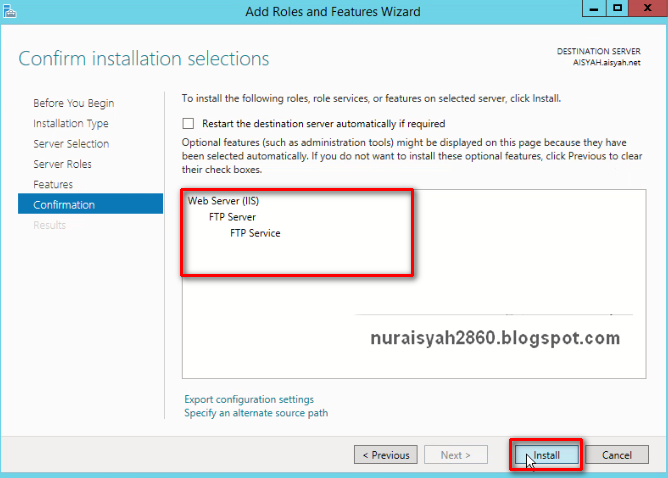








EmoticonEmoticon